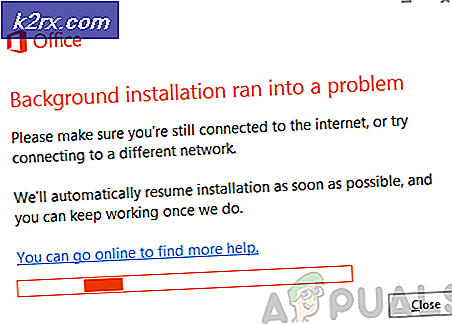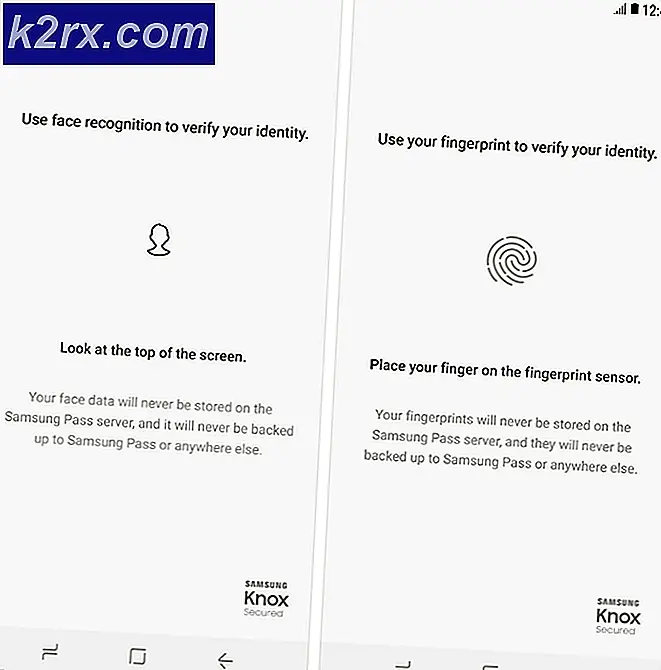FIX: Kesalahan 0x80246002 dan BSOD selama Pembaruan Windows di Windows 10
Banyak pengguna Windows 10 telah menderita dan terus menderita masalah dengan Pembaruan Windows di mana mereka bertemu dengan kesalahan 0x80246002 hampir setiap kali Windows Update mencoba mengunduh dan menginstal pembaruan ke komputer mereka (sesuatu yang tidak dapat dimatikan). Di hampir semua kasus, pengguna yang terpengaruh hanya melihat Pembaruan Windows gagal dan menerima galat 0x80246002 ketika di antara pembaruan yang Pembaruan Windows coba instal adalah pembaruan definisi untuk Pembela Windows.
Semua pengguna Windows 10 yang menderita masalah ini telah melaporkan sistemnya mati secara tidak terduga, menampilkan BSOD yang disebabkan oleh header pool yang buruk. Setelah pengguna yang terpengaruh me-restart komputer mereka setelah menutup dari pool header BSOD yang buruk, mereka masih mendapatkan error 0x80246002 ketika Windows Update mencoba untuk menginstal pembaruan tetapi mereka tidak mengalami BSOD lagi.
Seperti yang mungkin sudah Anda duga, kesalahan 0x80246002 disebabkan hampir secara eksklusif oleh pembaruan definisi untuk Windows Defender - program antivirus dan keamanan onboard Windows 10. Untungnya, Anda dapat memperbaiki masalah ini hanya dengan memperbarui definisi Windows Defender dari dalam Windows Defender itu sendiri. Melakukannya akan menyebabkan komputer Anda tidak memerlukan pembaruan definisi apa pun untuk Windows Defender, dan Pembaruan Windows akan berhasil mengunduh dan menginstal semua pembaruan lain yang diperlukan komputer Anda. Untuk memperbaiki masalah ini dengan memperbarui definisi Windows Defender dari dalam program itu sendiri, Anda perlu:
TIP PRO: Jika masalahnya ada pada komputer Anda atau laptop / notebook, Anda harus mencoba menggunakan Perangkat Lunak Reimage Plus yang dapat memindai repositori dan mengganti file yang rusak dan hilang. Ini berfungsi dalam banyak kasus, di mana masalah ini berasal karena sistem yang rusak. Anda dapat mengunduh Reimage Plus dengan Mengklik di SiniBuka Menu Mulai .
Cari bek windows .
Klik pada hasil pencarian yang berjudul Windows Defender . Ini akan meluncurkan Windows Defender
Catatan: Saat program dijalankan, Anda mungkin melihat bahwa Windows Defender dimatikan. Jika itu masalahnya, klik tombol Hidupkan untuk menghidupkan Windows Defender . Jika, kebetulan, Anda menemukan kesalahan saat mencoba menghidupkan Windows Defender, cukup hidupkan ulang PC Anda, luncurkan Windows Defender segera setelah boot dan coba hidupkan lagi, dan kali ini Anda harus berhasil.
Arahkan ke Pembaruan
Perbarui definisi Defender Windows dari tab Perbarui di dalam program.
Setelah semua pembaruan definisi yang tersedia telah diunduh dan dipasang, mulai ulang komputer Anda dan masuk ke Pemutakhiran Windows setelah boot, dan Anda akan melihat bahwa komputer Anda sudah diperbarui dan / atau Anda sekarang dapat berhasil mengunduh dan menginstal setiap dan semua pembaruan yang tersedia untuk komputer Anda.
TIP PRO: Jika masalahnya ada pada komputer Anda atau laptop / notebook, Anda harus mencoba menggunakan Perangkat Lunak Reimage Plus yang dapat memindai repositori dan mengganti file yang rusak dan hilang. Ini berfungsi dalam banyak kasus, di mana masalah ini berasal karena sistem yang rusak. Anda dapat mengunduh Reimage Plus dengan Mengklik di Sini